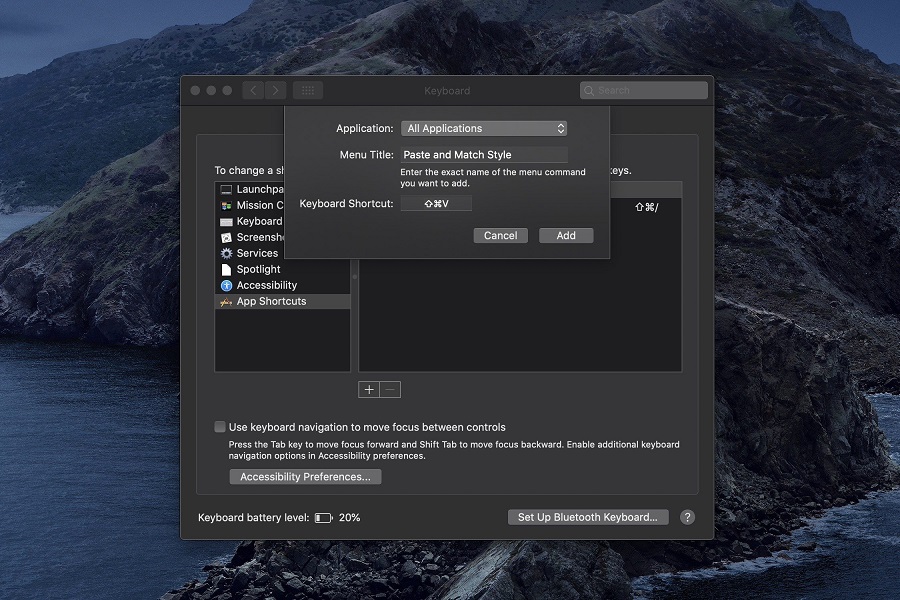Hướng dẫn cách tạo phím tắt để dán và định dạng văn bản trên Mac.
Sao chép và dán là hai trong số các chức năng được sử dụng nhiều nhất trong khi sử dụng máy tính hàng ngày và nó có thể gây khó chịu khi kiểu văn bản không được định dạng đúng.
Sử dụng lệnh phím tắt bàn phím tiêu chuẩn + V sẽ giữ lại kiểu văn bản và các liên kết từ nguồn khi bạn dán vào ứng dụng hoặc tài liệu mới. Đôi khi điều đó hữu ích, nhưng thường thì bạn sẽ phải chỉnh sửa kiểu văn bản.
Mặc dù có tùy chọn Dán và định dạng trong nhiều ứng dụng Mac (Chỉnh sửa → Dán và định dạng_ Edit → Paste and Match Style), phím tắt không giống nhau trên tất cả các ứng dụng.
Cách tạo phím tắt để dán và định dạng trên Mac
- Mở tùy chọn Hệ thống_System Preferences
- Nhấp vào Bàn phím_Keyboard, sau đó chọn tab Phím tắt_Shortcuts
- Chọn Ứng dụng Phím tắt_App Shortcuts trên thanh bên trái, sau đó chọn biểu tượng +
- Enter “Paste and Match Style” cho Menu Title
- Chọn một tổ hợp phím tắt ưa thích, nhấp vào Thêm_Add
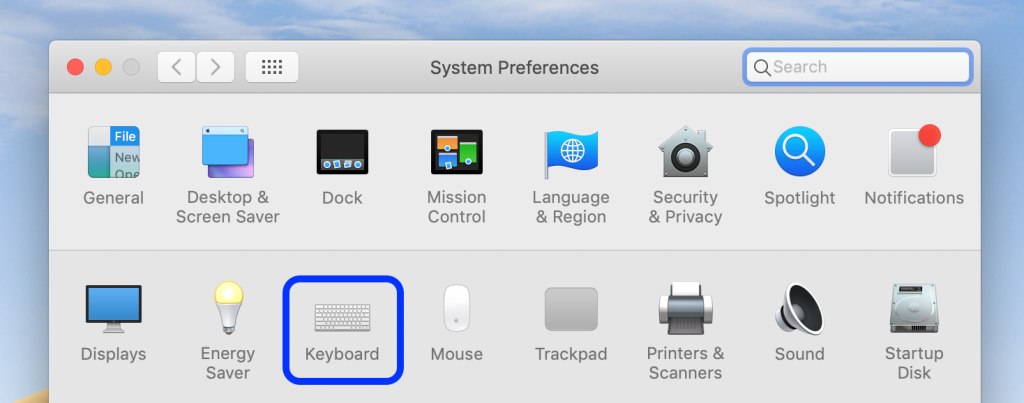
Nhấp vào tab Shortcuts ở trên cùng, sau đó chọn App Shortcuts trên thanh bên trái như hiển thị bên dưới. Tiếp theo, nhấp vào biểu tượng + để thêm phím tắt mới.
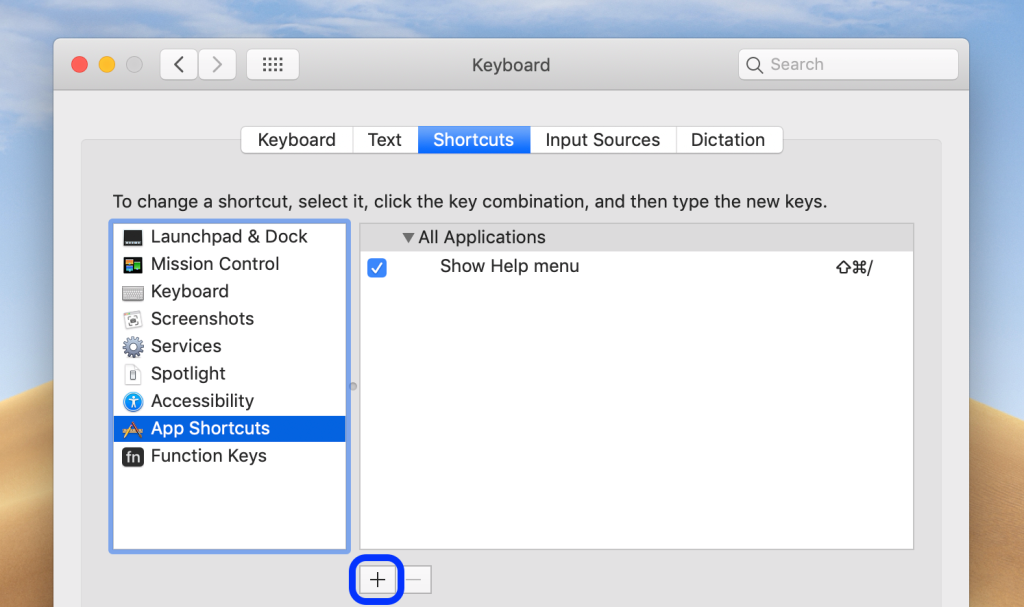
Đối với Menu Title, chọn ‘Paste and Match Style’ chính xác như hiển thị bên dưới. Tiếp theo, nhập phím tắt ưa thích của bạn (shift + lệnh + V được sử dụng trong ví dụ này).
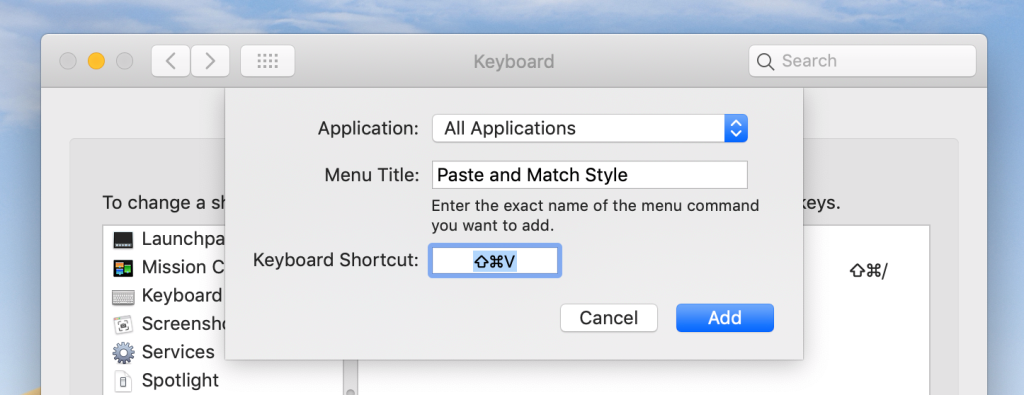
Nhấp vào Add và bạn đã hoàn tất! Bất cứ khi nào bạn dán bằng phím tắt đó, nó sẽ khớp với kiểu văn bản bạn đang làm việc trong tài liệu hoặc ứng dụng của mình.
(Tham khảo 9to5mac)